Photoshop2018图片怎么制作景深效果?
发布时间:2017-12-27 14:11:38 作者:mingyue0423  我要评论
我要评论
Photoshop2018图片怎么制作景深效果?ps2018中想要给图片添加景深的效果,该怎么添加呢?下面我们就来看看ps景深效果的制作方法,需要的朋友可以参考下
Photoshop2018想要给图片添加一些效果,让图片看上去更有意境,该怎么添加景深效果呢?下面我们就来看看详细的教程。
1、打开需要编辑的照片文件,如下图所示

2、按Ctrl+J组合按键,新建一个拷贝图层。

3、使用磁性套索工具,选中荷花区域,建立选区。

4、按住ALT件,单击图中红框中的图片。

5、依次点击滤镜,模糊,如下图所示。

6、选择合适的滤镜参数,然后点击确定。

7、设置后的图片效果如下图所示。

相关推荐:
PS2018怎么制作全景图? pscc2018将多张照片合成为全景图的教程
相关文章
 PS怎么给图片添加裸眼3D效果?ps中的图片想要添加一些效果,该怎么制作裸眼3D效果呢?下面我们就来看看详细的教程,需要的朋友可以参考下2017-12-27
PS怎么给图片添加裸眼3D效果?ps中的图片想要添加一些效果,该怎么制作裸眼3D效果呢?下面我们就来看看详细的教程,需要的朋友可以参考下2017-12-27 ps怎样把昏暗的河湾图片调成日出晨曦的效果?运用PHOTOSHOP软件,可以很简单的制作大家想要的照片,下面和小编一起来看看具体步骤吧2017-12-26
ps怎样把昏暗的河湾图片调成日出晨曦的效果?运用PHOTOSHOP软件,可以很简单的制作大家想要的照片,下面和小编一起来看看具体步骤吧2017-12-26 ps怎么给图片添加彩色丝条效果?ps处理图片的时候,想要给图片添加彩色条纹的暗纹,该怎么制作这种效果呢?下面我们就来看看详细的教程,需要的朋友可以参考下2017-12-22
ps怎么给图片添加彩色丝条效果?ps处理图片的时候,想要给图片添加彩色条纹的暗纹,该怎么制作这种效果呢?下面我们就来看看详细的教程,需要的朋友可以参考下2017-12-22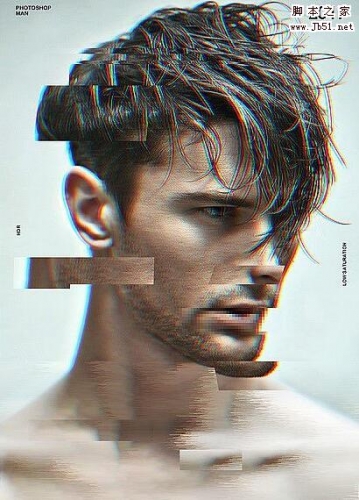 ps怎样制作最流行的故障错位风格效果人物图片?运用PHOTOSHOP软件,可以很简单的制作大家想要的照片,下面和小编一起来看看具体步骤吧2017-12-21
ps怎样制作最流行的故障错位风格效果人物图片?运用PHOTOSHOP软件,可以很简单的制作大家想要的照片,下面和小编一起来看看具体步骤吧2017-12-21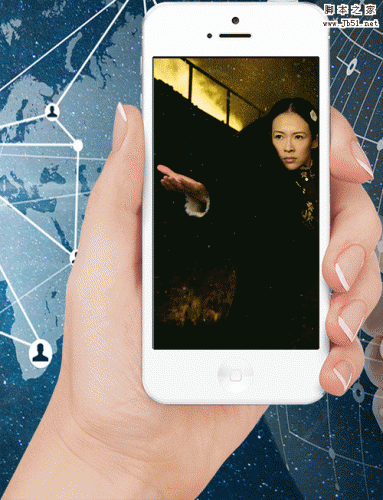 本教程教脚本之家的各位朋友使用PS制作三张图片在手机上循环播放的效果,类似循环滚动gif动态图片,方法不难,感兴趣的朋友欢迎前来一起分享学习2017-12-18
本教程教脚本之家的各位朋友使用PS制作三张图片在手机上循环播放的效果,类似循环滚动gif动态图片,方法不难,感兴趣的朋友欢迎前来一起分享学习2017-12-18
ps怎样把两张图片合成一张 ps把人物景色图片合成超逼真效果教程
ps怎样把两张图片合成一张?运用PHOTOSHOP软件,可以很简单的制作大家想要的照片,下面和小编一起来看看具体步骤吧2017-12-15
ps如何给人物图片添加假窗效果 ps添加人物站在窗前效果教程
人物仿佛看着透过窗户看着窗外的那种效果是如何做的?ps如何给人物图片添加假窗效果?运用PHOTOSHOP软件,可以很简单的制作大家想要的照片,下面和小编一起来看看具体步骤吧2017-12-12 ps怎样把女生图片调成可爱小清新的效果?运用PHOTOSHOP软件,可以很简单的制作大家想要的照片,下面和小编一起来看看具体步骤吧2017-12-12
ps怎样把女生图片调成可爱小清新的效果?运用PHOTOSHOP软件,可以很简单的制作大家想要的照片,下面和小编一起来看看具体步骤吧2017-12-12 ps怎样把美女人物图片调出唯美柔和的效果?运用PHOTOSHOP软件,可以很简单的制作大家想要的照片,下面和小编一起来看看具体步骤吧2017-12-12
ps怎样把美女人物图片调出唯美柔和的效果?运用PHOTOSHOP软件,可以很简单的制作大家想要的照片,下面和小编一起来看看具体步骤吧2017-12-12 ps如何把图片调成昏暗的世界末日般的效果?运用PHOTOSHOP软件,可以很简单的制作大家想要的照片,下面和小编一起来看看具体步骤吧2017-12-08
ps如何把图片调成昏暗的世界末日般的效果?运用PHOTOSHOP软件,可以很简单的制作大家想要的照片,下面和小编一起来看看具体步骤吧2017-12-08






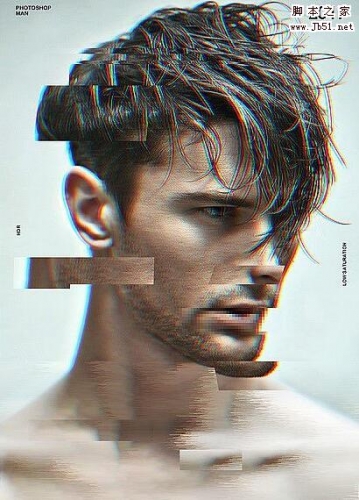
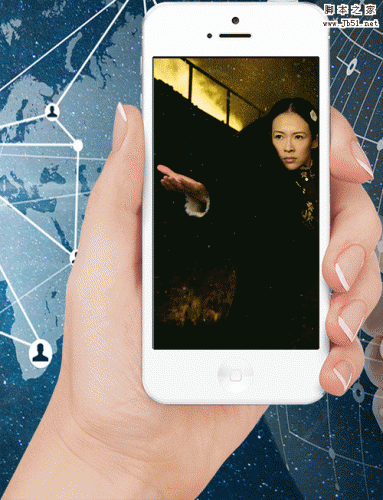





最新评论